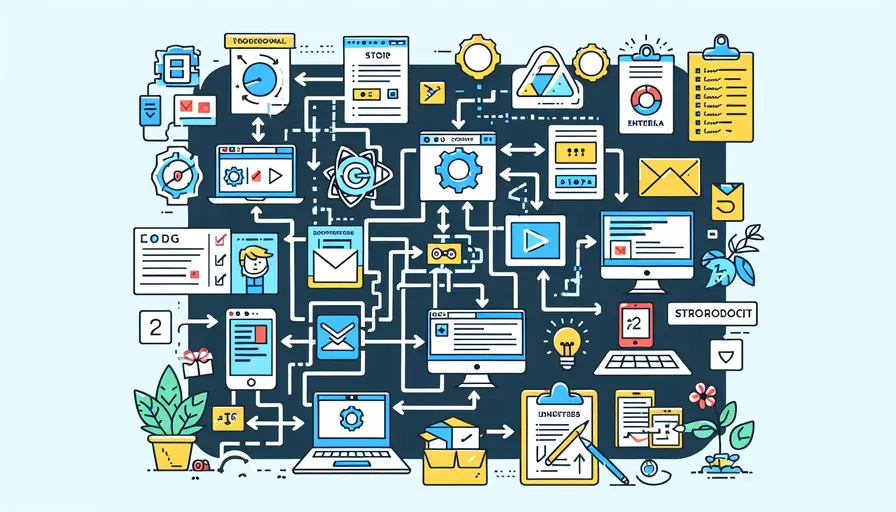
在Vue2项目中,网页打不开的原因主要有以下几点:1、未正确配置开发环境;2、项目依赖缺失或版本不兼容;3、编译或构建错误;4、路由配置问题;5、浏览器缓存问题。接下来我们将详细探讨每一个可能的原因,并提供相应的解决方案和建议。
一、未正确配置开发环境
在开始Vue2项目之前,确保开发环境已正确配置是非常重要的。如果环境配置不正确,网页可能无法正常打开。
1.1、检查Node.js和npm的安装
要运行Vue2项目,需要先安装Node.js和npm。可以通过以下命令检查是否已正确安装:
node -v
npm -v
如果版本号未显示,说明Node.js和npm未正确安装,需要重新安装。
1.2、安装Vue CLI
Vue CLI是一个基于Vue.js进行快速开发的完整系统。可以通过以下命令安装:
npm install -g @vue/cli
安装完成后,使用以下命令检查是否成功:
vue --version
1.3、创建和启动项目
确保项目已成功创建并启动:
vue create my-project
cd my-project
npm run serve
如果在这一步中出现错误,需检查错误信息并进行相应修正。
二、项目依赖缺失或版本不兼容
项目依赖缺失或版本不兼容也可能导致网页打不开。确保所有依赖已正确安装且版本兼容。
2.1、安装项目依赖
在项目根目录下运行以下命令以安装项目依赖:
npm install
2.2、检查依赖版本
查看package.json文件中的依赖版本,并确保它们与项目要求兼容。如果有不兼容的依赖,可以尝试更新或降级相应的依赖。
{
"dependencies": {
"vue": "^2.6.11",
"vue-router": "^3.2.0",
"vuex": "^3.4.0"
}
}
2.3、清理缓存并重新安装依赖
如果依赖安装出现问题,可以尝试清理npm缓存并重新安装:
npm cache clean --force
rm -rf node_modules
npm install
三、编译或构建错误
编译或构建错误也可能导致网页无法打开。在开发过程中,需定期检查控制台输出,以便及时发现和解决问题。
3.1、检查开发服务器输出
运行开发服务器时,检查控制台输出是否有错误信息。错误信息通常会提供线索,帮助定位问题。
3.2、构建项目
在项目根目录下运行以下命令以构建项目:
npm run build
如果构建过程中出现错误,需根据错误信息进行修正。
3.3、查看编译日志
查看编译日志文件,了解详细的错误信息。日志文件通常位于dist目录中。
四、路由配置问题
路由配置错误可能导致特定页面无法打开。确保路由已正确配置,并且路径正确。
4.1、检查路由配置
在src/router/index.js文件中,检查路由配置是否正确:
import Vue from 'vue'
import Router from 'vue-router'
import Home from '@/components/Home'
Vue.use(Router)
export default new Router({
routes: [
{
path: '/',
name: 'Home',
component: Home
},
{
path: '/about',
name: 'About',
component: () => import('@/components/About')
}
]
})
4.2、动态路由和懒加载
确保动态路由和懒加载已正确配置,并且相关组件已正确导入。
4.3、检查404页面
配置404页面,以便在路径错误时提供用户友好的提示:
{
path: '*',
redirect: '/'
}
五、浏览器缓存问题
浏览器缓存问题可能导致网页无法正常加载。清理缓存或使用隐身模式可以解决此类问题。
5.1、清理浏览器缓存
在浏览器设置中,清理缓存和Cookie数据,然后重新加载网页。
5.2、使用隐身模式
使用浏览器的隐身模式打开网页,以避免缓存干扰。
5.3、禁用服务工作者
如果项目使用了服务工作者,需确保其配置正确。错误的服务工作者配置可能导致缓存问题。
navigator.serviceWorker.getRegistrations().then(function(registrations) {
for(let registration of registrations) {
registration.unregister()
}
})
总结与建议
在Vue2项目中,网页打不开的原因主要有开发环境配置不当、项目依赖缺失或版本不兼容、编译或构建错误、路由配置问题以及浏览器缓存问题。为确保项目顺利运行,建议:
- 定期检查和更新开发环境,确保Node.js、npm和Vue CLI版本兼容。
- 及时安装和更新项目依赖,并解决版本不兼容问题。
- 严格按照项目要求进行路由配置,确保路径正确。
- 定期清理浏览器缓存,或使用隐身模式进行调试。
- 检查编译和构建日志,及时发现和解决错误。
通过遵循上述建议,可以有效地解决网页无法打开的问题,提高开发效率和项目稳定性。
相关问答FAQs:
1. 为什么网页在使用Vue 2时无法打开?
网页无法打开可能有多种原因,以下是一些可能导致网页无法打开的常见问题:
-
浏览器兼容性问题: Vue 2是一个基于JavaScript的前端框架,它依赖于浏览器的支持来正确解析和执行代码。如果您在使用旧版本的浏览器或不支持Vue 2的浏览器上尝试打开网页,则可能无法正常加载和显示页面。解决此问题的方法是使用最新版本的主流浏览器,如Google Chrome、Mozilla Firefox或Microsoft Edge。
-
Vue.js文件引用问题: 当使用Vue 2构建网页时,您需要正确引用Vue.js文件。如果您在网页中未正确引用Vue.js文件,浏览器将无法识别和执行Vue 2相关的代码,导致网页无法正常打开。确保您在网页的
<head>标签中正确引用Vue.js文件,例如:<script src="https://cdn.jsdelivr.net/npm/vue@2.6.14/dist/vue.min.js"></script> -
网络连接问题: 如果您在访问网页时遇到困难,可能是由于网络连接问题导致的。请确保您的网络连接正常,并尝试重新加载网页。您还可以尝试访问其他网站,以确定是否存在网络问题。
-
代码错误: Vue 2是一个功能强大的框架,但如果您在编写Vue代码时出现错误,可能会导致网页无法打开。请仔细检查您的代码,确保语法正确,并排除任何可能导致问题的错误。
2. 如何解决Vue 2网页无法打开的问题?
如果您的网页无法打开,请尝试以下解决方法:
-
检查浏览器兼容性: 确保您使用的是最新版本的主流浏览器,并检查浏览器是否支持Vue 2。如果您使用的是旧版本的浏览器,建议升级到最新版本或尝试使用其他支持Vue 2的浏览器。
-
确认Vue.js文件引用正确: 检查您的网页代码,确保在
<head>标签中正确引用了Vue.js文件。如果您未使用CDN链接引用Vue.js文件,可以尝试将Vue.js文件下载到本地,并在网页中引用本地文件。 -
检查网络连接: 确保您的网络连接正常,并尝试重新加载网页。如果您使用的是无线网络,请尝试连接其他网络或重启您的网络设备。
-
检查代码错误: 仔细检查您的Vue代码,确保语法正确,并修复任何可能导致问题的错误。您可以使用浏览器的开发者工具来查看控制台输出和错误信息,以帮助您找到和解决问题。
3. Vue 2网页无法打开的其他可能原因是什么?
除了上述提到的常见问题外,还有一些其他可能导致Vue 2网页无法打开的原因:
-
服务器配置问题: 如果您的网页是托管在服务器上的,可能存在服务器配置问题导致网页无法正常加载。请联系您的服务器管理员或主机提供商,检查服务器配置是否正确,并确保服务器支持Vue 2。
-
依赖项问题: Vue 2可能依赖其他库或插件,如果您在网页中未正确加载或配置这些依赖项,可能会导致网页无法打开。请确保您正确加载了Vue 2所需的所有依赖项,并按照官方文档提供的指南进行配置。
-
安全策略限制: 某些浏览器或安全策略可能会限制网页中的某些操作或资源加载,导致网页无法打开。请检查浏览器的安全设置,并确保您的网页不违反任何安全策略。
如果您尝试了上述方法仍然无法解决问题,建议您查阅Vue 2的官方文档、在开发者社区寻求帮助,或请专业的前端开发人员提供支持。
文章标题:vue2为什么网页打不开,发布者:不及物动词,转载请注明出处:https://worktile.com/kb/p/3542779

 微信扫一扫
微信扫一扫  支付宝扫一扫
支付宝扫一扫 